picioare subțiri
Poster original- 8 mai 2006
- San Diego
- 17 ianuarie 2010
Fac un proiect de prezentare de diapozitive. Unele dintre fotografiile mele par să fie făcute în modul peisaj, iar altele par să fie orientate vertical. Imaginile care sunt făcute orientate vertical sunt tăiate și nu vedeți întreaga imagine. Am postat un exemplu de una dintre fotografii și cum arată în iMovie. Sper că există o modalitate de a vedea imaginea completă.
Mulțumesc anticipat.
Atasamente
-
 IMG_0121.jpg'file-meta '> 330.8 KB · Vizualizări: 662
IMG_0121.jpg'file-meta '> 330.8 KB · Vizualizări: 662 -
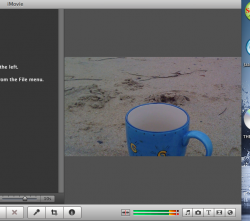 Captură de ecran 2010-01-17 la 12.27.08 PM.png'file-meta'> 265.3 KB · Vizualizări: 433
Captură de ecran 2010-01-17 la 12.27.08 PM.png'file-meta'> 265.3 KB · Vizualizări: 433
domnule Cheeto
- 2 noiembrie 2008
- 17 ianuarie 2010
Pentru imagini ca aceasta vă puteți „potrivi”. Acest lucru va crea bare negre pe părțile laterale ale imaginii și va asigura că întreaga imagine este afișată.
Puteți și „Ken Burns”. După ce îl selectați, aveți 2 casete în fereastra de previzualizare. Unul este locul unde va începe împușcătura, cealaltă este locul unde se va termina. Puteți face ca camera să deplaseze imaginea dacă nu vă plac barele negre de „fit”.
Dacă doriți să vedeți ce se poate face cu iMovie, TOATE videoclipurile mele sunt realizate NUMAI folosind iMovie și Keynote (un software de prezentare), așa că vă pot trimite un link către canalul meu și puteți cere mai multe.
picioare subțiri
Poster original- 8 mai 2006
- San Diego
- 17 ianuarie 2010
BTW... ai putea să ai o legătură ca să pot vedea câteva dintre videoclipurile tale?
domnule Cheeto
- 2 noiembrie 2008
- 17 ianuarie 2010
De asemenea, când trageți clipuri în Browserul de proiect, veți observa o pictogramă „roată” pe fiecare clip când treceți cursorul peste el. Faceți clic pe această roată pentru a obține toate opțiunile de editare pentru acel clip, cum ar fi Video pentru a regla culoarea și luminozitatea și altele, Decupați pentru a decupa și roti clipurile și Decupați pentru a regla viteza și altele a clipului.
De asemenea, acesta este un lucru pe care probabil l-ai afla peste câteva săptămâni, dar cred că ar putea ajuta cu prezentarea ta actuală. Puteți apăsa „comandă+c” pentru a copia un clip, apoi faceți clic pe alt clip și utilizați „Edit>Paste Adjustments” pentru a lipi PROPRIETĂȚI pe alte clipuri!
Deci, dacă doriți să decupați toate imaginile EXACT în același mod, puteți să o faceți doar într-un clip, să copiați acel clip evidențiind-l și apăsând Command+C, apoi făcând clic pe orice alt clip (pe rând) și mergând la Editare> Lipire ajustări> Decupare.
Bucurați-vă. M
marksch
- 12 august 2010
- 12 august 2010
Chiar nu am idee despre răspunsurile date aici.
Ce este Browserul de proiect?
Văd poza în două locuri diferite. Înainte de a-l trage în linia temporală, este în grila din dreapta sus. După aceea, este doar în linia timpului. Dacă selectez poza în oricare dintre locuri și apasă „c”, nu se întâmplă nimic.
Trebuie să creez un film foarte simplu cu două imagini și un efect de tranziție. Imaginile conțin text care nu trebuie tăiat. Ce sa fac?
marcă
Dave Braine
- 19 aprilie 2008
- Warrington, Marea Britanie
- 14 august 2010
Înainte de a-l trage în linia temporală, este în grila din dreapta sus. După aceea, este doar în linia timpului.Utilizați iMovie6HD. Acest subiect se referă la iMovie8/9 M
marksch
- 12 august 2010
- 14 august 2010
Multumesc pentru raspunsul tau. Aveți idee cum să preveniți tăierea în iMovie 6?
marcă
Dave Braine
- 19 aprilie 2008
- Warrington, Marea Britanie
- 17 august 2010
Dacă mutați acum mouse-ul peste fotografie în vizualizatorul de previzualizare, puteți muta fotografia astfel încât să puteți vedea textul. Dacă doriți să vedeți întreaga imagine, ajustați setarea de zoom în fereastra pop-up Setări Foto.


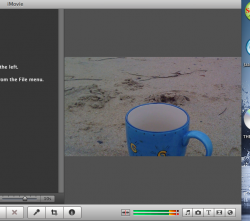
Posturi Populare